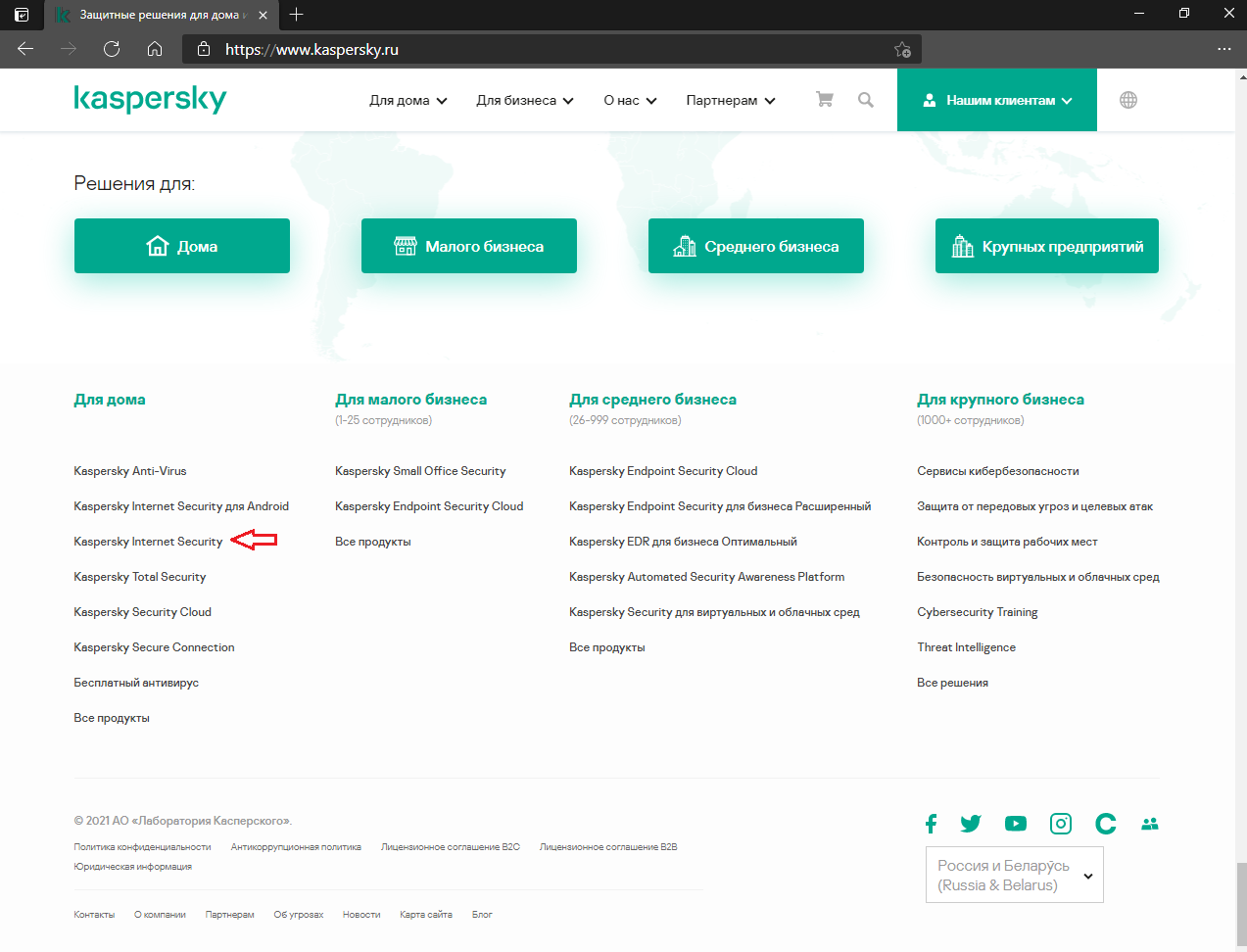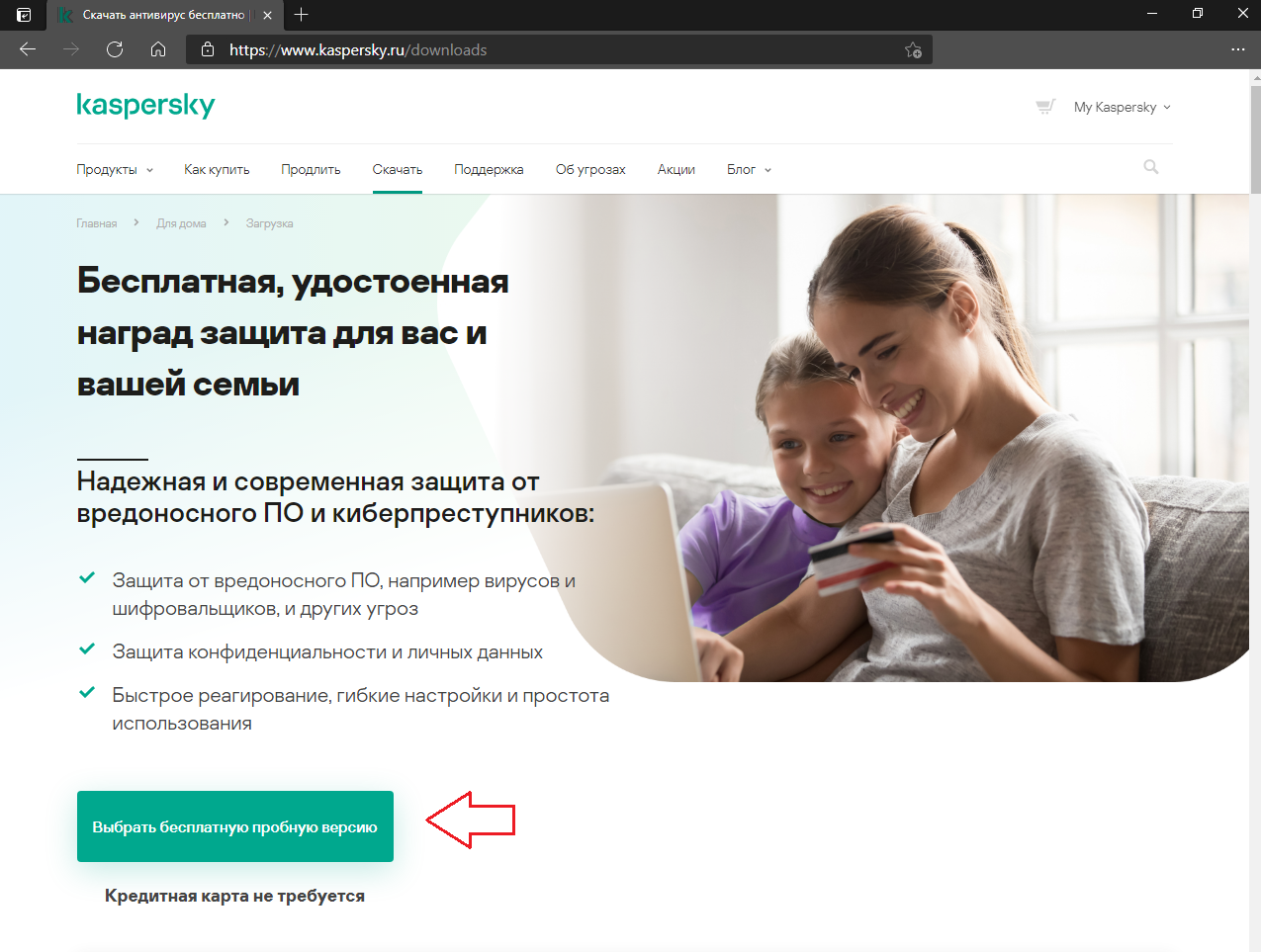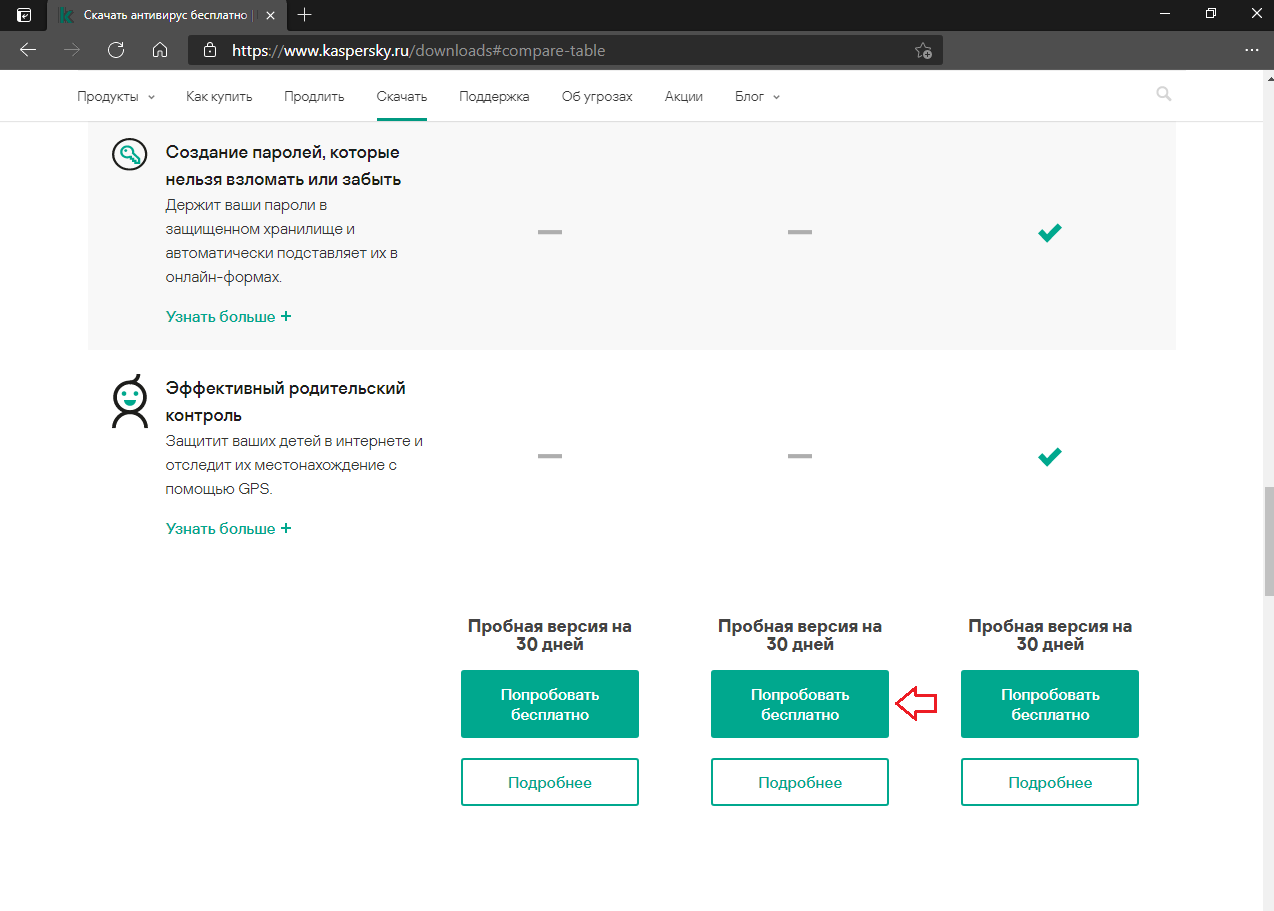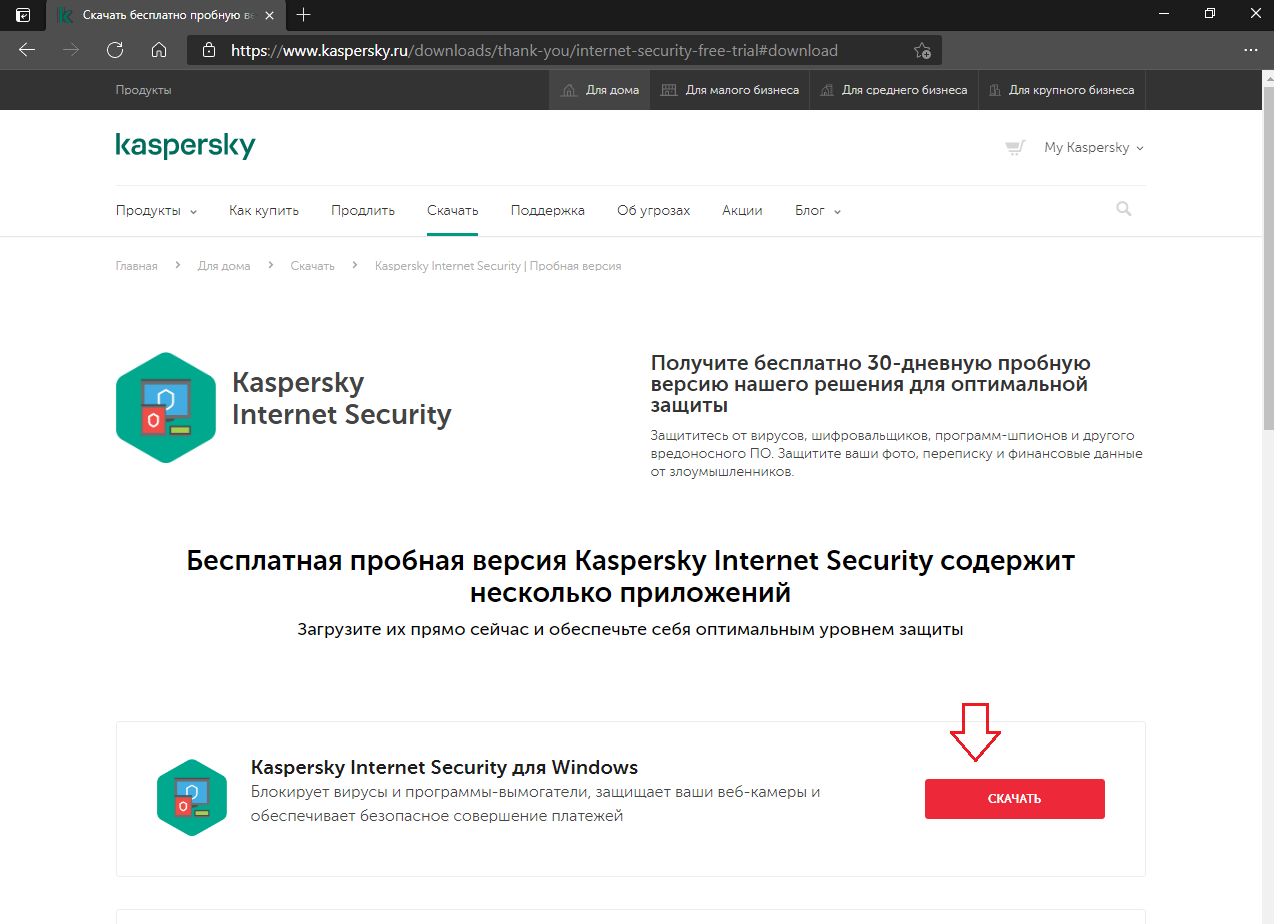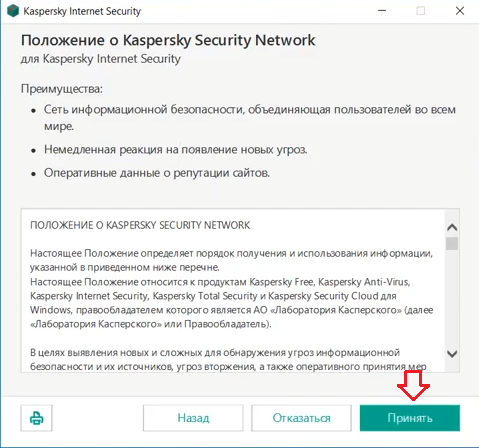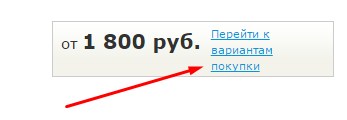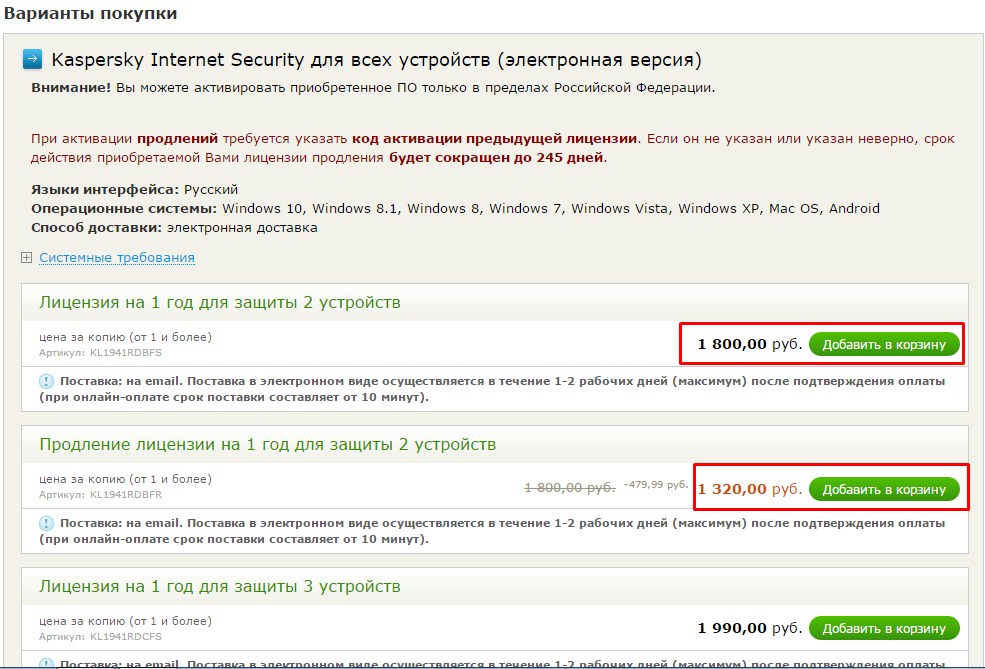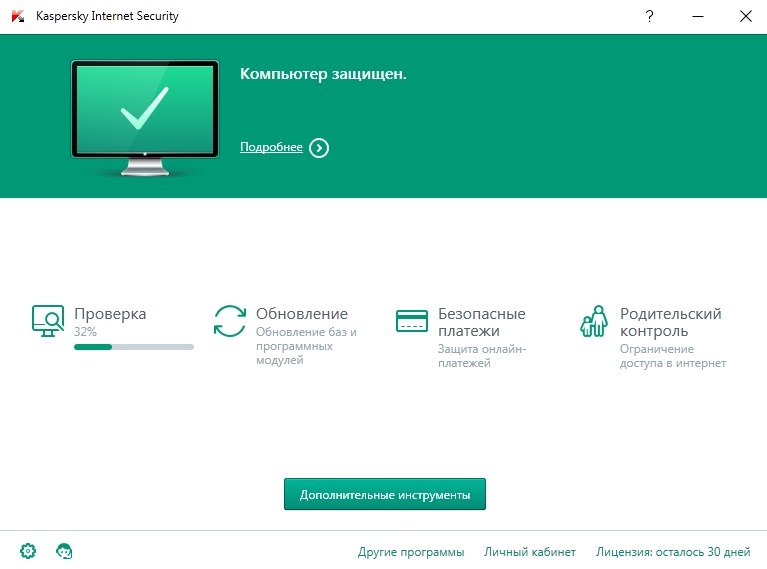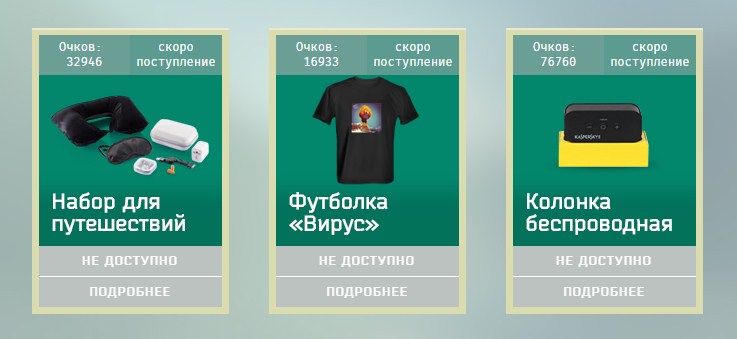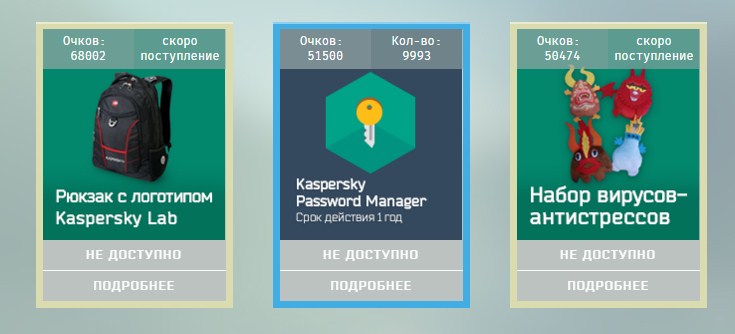Статья обновлена: 05 сентября 2023
ID: 15410
Перед началом установки:
- Проверьте, соответствует ли ваш компьютер системным требованиям Kaspersky Internet Security. Подробнее в справке.
- Проверьте, установлены ли на компьютере другие программы, несовместимые с Kaspersky Internet Security. Для корректной установки и работы Kaspersky Internet Security мы рекомендуем удалить несовместимые программы.
- Закройте все работающие программы.
Как установить Kaspersky Internet Security из установочного файла
Как установить Kaspersky Internet Security из командной строки
Как использовать программу на нескольких устройствах
Рекомендации после установки
Что делать, если возникли ошибки при установке
Спасибо за ваш отзыв, вы помогаете нам становиться лучше!
Спасибо за ваш отзыв, вы помогаете нам становиться лучше!
1. Загрузите установщик Kaspersky Internet Security с нашего сайта. После этого запустите его двойным кликом.
2. Кликните Продолжить.

3. Прочтите Лицензионное соглашение и нажмите Принять.

4. Прочитайте Положение об использовании и нажмите Принять.

5. Вместе с основным продуктом запускается установка Kaspersky Secure Conection, прочитайте дополнительную информацию и выберете Установить.

При установке начиная с Vista OS и заканчивая последней версией операционной системы Microsoft может возникнуть окошко Контроль учетных данных пользователя. Чтобы продолжить установку введите учетные данные администратора и выберите Да.

6. Когда инсталляция подойдет к концу выберете Завершить. Если Kaspersky Internet Security не запустилось автоматически, щелкните по ярлыку на рабочем столе.

7. Вам кратко расскажут про преимущества продукта. Можете нажать кнопку Пропустить.

8. Обезопасьте себя от рекламных баннеров и нежелательных рассылок установив соответствующие галочки и нажмите Завершить.

9. Активируйте Kaspersky Internet Security.
Ежедневно мы используем компьютер для разных целей. Используем социальные сети, читаем новости, смотрим видео, переписываемся или играем в компьютерные игры. И каждый из нас при очередном включении компьютера не хотел бы наблюдать неприятный «сюрприз» в виде различных ошибок, всплывающих окон, неадекватного поведения компьютера, самопроизвольного запуска или завершения программ, зависания компьютера и тем более никто не хотел бы видеть синий экран смерти, после которого компьютер выключается.
Сегодня, рассмотрим с вами установку антивируса на свой компьютер, на примере установки антивируса Касперского последней версии. Выясним, почему не стоит устанавливать пиратские версии антивирусов, обсудим на простом языке, основные принципе работы любого антивируса и способы защиты от вирусов и разберем, что такое вирусы и какие они бывают.
Думаю, каждый из вас знает, что любая запущенная на компьютере программа будь то текстовый редактор Word или браузер – это набор команд, которые выполняет процессор компьютера, а когда мы нажимаете клавишу на клавиатуре или на мышке, мы также даете команду процессору. Все инструкции или команды, представлены в виде программного кода, который создали программисты. Игры, в которые мы играем внутри устроены точно так же. Это программный код, который выполняет компьютер. Компьютеру все равно, полезный или вредный код написал программист. Вирус – это тоже код, созданный людьми. Эта вредоносная программа и беда в том, что эти маленькие вредные программы могут быстро распространяться через Интернет, электронные письма или ссылки. Посещая социальные сети и переходя по ссылкам, мы также можем заразить свой компьютер, где бы ни находились. Вирусы распространяются молниеносно. Посредством Интернета, они несут огромную угрозу как для отдельных людей так для их государств и даже всего мира. Конкретно для нас с вами, вирус несет угрозу потери личных данных, таких как логины и пароли от различных социальных сетей или личных кабинетов, номера банковских карт и так далее. Поэтому, очень важно защитить свой компьютер от вирусов и неизвестных угроз.
Сейчас, кратко рассмотрим основной принцип работы любого антивируса. В мире существуют миллионы разных компьютерных вирусов. Мы видим название только самых известных и опасных вирусов. Им присвоены имена, которые вирусы получают по разным причинам. Так вот, специалисты по кибербезопасности постоянно мониторят Интернет и разные программы на наличие вредоносного кода. Таким образом они выявляют вирусы и все выявленные вирусы помещают в отдельный файл, который называется вирусными сигнатурами. Данные специалисты работают в разных компаниях. Например, в Лаборатории Касперского и соответственно за хорошую работу получает зарплату. Когда мы покупаете антивирус и устанавливаете на свой компьютер, необходимо чтобы он регулярно обновлял сигнатур вирусов с серверов компании, иначе антивирус будет бесполезным, так как вирусы выходит каждый день. Ваш компьютер отправляет запрос на сервер, ему отправляются все самые актуальные сигнатуры, после этого, ваш компьютер защищен. Помимо сигнатур, есть еще поведенческий анализ и различные технологии мониторинга, которые позволяют определять даже неизвестные угрозы, которых еще нет в антивирусных базах.
По теме: «Быстрый обзор Symantec Endpoint Protection и пошаговая инструкция по установке».
В процессе работы вашего компьютера, запускается множество компьютерных программ, а это большое количество кода и антивирус проверяет весь этот код и если среди него закрался вирус, то по сигнатуре, антивирус обязательно его определит и при необходимости удалит. Дополнительно, как мы говорили выше, антивирус следит за «поведением» программ и процессов в системе, чтобы выявлять аномальные явления. Тем самым, ваш компьютер защищен от разных угроз, исходящих от вирусов. Если вы установили на компьютер антивирус, но он не официальный, то есть пиратский без ввода лицензионного ключа, то происходит следующее. Где-то в Интернете так и существует официальный сервер антивируса с антивирусными базами и обновлениями, но ваш компьютер будет подключаться к пиратским серверам или не скачивать вовсе обновлений, либо скачивать какие-то файлы, но никто вам не может гарантировать, что это не будет вредоносный код, которые будут отслеживать ваши действия или похищать ваши конфиденциальные данные. И в таком случае, ваш компьютер не будет защищен. Установка такого антивируса, бесполезно и несет угрозу вашему компьютеру.
Теперь, мы рассмотрим с
вами процесс установки официальной последней версии антивируса Касперского на
ваш компьютер. Есть два способа, приобрести и установить Kaspersky Internet Security. Сразу купить антивирус или установить пробную версию.
Способ 1. Покупка Kaspersky Internet Security на официальном сайте.
Открываем официальный сайт (1.) Лаборатории Касперского: https://www.kaspersky.ru
Выбираем вкладку (2.) «Для дома» -> «Продукты» /либо нажимаем (3.) «Ознакомиться с решениями для дома»:
Можно также прокрутить страницу в самый низ и выбрать «Kaspersky Internet Security»:
Можно сразу перейти в раздел «Kaspersky Internet Security» официального сайта по ссылке: https://www.kaspersky.ru/internet-security
В открывшейся вкладке, выбираем для какого количества устройств, нам нужна защита и нажимаем кнопку «Купить»*:
*Обратите внимание, что по умолчанию, включено автопродление лицензии. Вы можете отключить данную функцию или ознакомиться с ней подробнее (2.), нажав на знак вопроса (1.), напротив «Автопродление» и выбрать вариант «Включить автопродление» (3.) или «Продлить вручную» (4.):
После этого, вы перейдете на страницу, где необходимо проверить все данные и нажать «Продолжить»:

На следующей странице, заполняем данные и выбираем способ оплаты. Не забываем, указать верный e-mail, на который придет вам ключ активации, после оплаты.
После успешной оплаты и подтверждения платежа, вам придет на указанный электронный адрес письмо, в котором будет ссылка на загрузчик и ключ активации.
Важно. Храните данное письмо и не удаляйте его, до конца срока действия лицензии.
Процесс установки антивируса после покупки лицензии, будет описан ниже, после описания второго способа установки пробной версии антивируса.
Способ 2. Установить пробную версию Kaspersky Internet Security с официального сайта.
Если вы, хотите сначала посмотреть на работу антивируса, прежде чем покупать лицензию, вам подойдет второй способ. Для этого, перейдите на официальный сайт Лаборатории Касперского по ссылке: https://www.kaspersky.ru/downloads
Для использования пробной версии на 30 дней, не нужна банковская карта.
В разделе сайта «Скачать», нажмите «Выбрать бесплатную пробную версию» / либо прокрутите страницу ближе к середине:
И выберите нужную версию. В нашем случае, это будет «Kaspersky Internet Security». Нажимаем кнопку «Попробовать бесплатно»:
В новой вкладке, выбираем «Скачать», напротив «Kaspersky Internet Security»:
При необходимости установить антивирус на другую платформу (Mac, iPhone/iPad, Android), прокрутите страницу ниже и нажмите на кнопку «Другие платформы». Из раскрывшегося списка, выберите нужную версию для своего устройства.
Установка Kaspersky Internet Security на ОС Windows.
Теперь, поговорим о процессе установки антивируса на само устройство под управлением ОС Windows. Если вы, сразу купили лицензию на сайте и скачали установщик из письма, процесс установки антивируса ничем не будет отличаться от того, если вы скачаете пробную версию с официального сайта. Ниже, приведена универсальная инструкция по установке антивируса для обладателей лицензионного ключа, так и для пробной версии.
Запускаем установочный файл. У нас появиться окно, в котором будет указано, что происходит установка связи с сервером «Лаборатории Касперского»…
Это нормально. Для установки Kaspersky Internet Security, необходимо активное Интернет-соединение. После запуска, в появившемся окне нажимаем «Продолжить»:
Соглашаемся с лицензионным соглашением:

Убираем галочки, если не хотим установить Яндекс браузер, либо оставляем галочки*:
*Данный пункт, предлагающий установку браузера, может отсутствовать у вас.
Нажимаем «Принять условия и продолжить» или «Пропустить» (зависит от того, выбрали мы установку Яндекс браузера или нет).
В пункте «Положение о Kaspersky Security Network», нажимаем «Принять»:
Нажимаем «Установить»:
Все, процесс установки начался. Данный установщик, загрузит через Интернет все необходимые файлы для установки и после этого, приступит к установке компонентов антивируса. Время установки антивируса, зависит напрямую от скорости вашего Интернет-соединения.
После установки в появившемся окне, вам необходимо выбрать способ активации антивируса Kaspersky Internet Security.
У вас есть возможность:
- Купить лицензию для активации Kaspersky Internet Security (3.)
- Активировать Kaspersky Internet Security имеющимся ключом активации(1.)
- Активировать пробную версию Kaspersky Internet Security на 30 дней (2.)
Если вы, купили лицензию на антивирусное решение Kaspersky Internet Security, в поле «Ввод кода активации», введите свой ключ и нажмите «Активировать».
Если у вас нет кода активации и вы хотите ознакомиться с работой антивируса, активируйте пробную версию, нажав на пункт «Активировать пробную версию программы».
После активации, вам будет предложено создать учетную запись на портале My Kaspersky.
Имея лицензию, рекомендую вам сразу создать свою учетную запись, чтобы можно было обратиться в техническую поддержку Лаборатории Касперского, если у вас возникнут вопросы касательно антивируса. Также, вы сможете привязать свое устройство к аккаунту My Kaspersky, где у вас будет возможность управлять защитой удалено и отслеживать местоположение своего устройства, при необходимости. Данный сервис, крайне полезен для владельцев смартфонов и ноутбуков. Так, вы сможете быстро найти свое устройство в случае его потери/кражи и защитить свои данные от несанкционированного доступа к ним посторонних.
Для этого, нажмите Войти». Будет открыт браузер, где вам нужно войти в свою учетную запись My Kaspersky или создать ее, воспользовавшись инструкцией на экране.
На этом, процесс установки Kaspersky Internet Security – завершен.
Хотелось бы вам
показать сравнительную таблицу всех версий продуктов Лаборатории Касперского. Данную таблицу, можно посмотреть на официальном сайте: https://www.kaspersky.ru/home-security
Мы видим четыре столбца.
- Есть версия Security Cloud – Free (Free). Полностью бесплатный антивирус с минимальным функционалом, предоставляется на 1 год. По истечению срока, можно повторно продлить бесплатную версию. Он не мониторит Сеть, то есть при работе в локальной Сети или при доступе в Интернет, он практически бесполезен.
- Kaspersky Antivirus (KAV), является минимальным платным решением, для компьютеров без постоянного доступа в Сеть. У него нет полноценной защиты от Интернет-угроз и, если у вас на компьютере, не подключен Интернет или используешься крайне редко, вы можете использовать для этого устройства минимальную версию антивируса – Kaspersky Antivirus.
- Kaspersky Internet Security (KIS) который мы с вами сейчас установили, имеет максимальный уровень защиты от всех видов угроз.
- Kaspersky Total Security (KTS), ничем не обличается от Kaspersky Internet Security в плане защиты от всевозможных угроз. Его особенность в том, что он предоставляет дополнительно возможность использовать Менеджер паролей, создавать резервные копии важных данных и использует Виртуальные сейфы, для более надежной защиты от вирусов-шифровальщиков.
Утилита для сброса триал версии антивирусов Kaspersky. Ключи активации Касперского. Пиратство: за и против.
В Интернете есть
инструкции, которые показывают, как сбросить активацию, то есть сбросить после
30-ти дневного пробного периода, чтобы, сбросив эти 30 дней, заново активировать
антивирус на месяц. Однако, не рекомендую использовать такой способ, потому что
там используется сторонняя программа. Во-первых, насколько мне известно, утилита
для сброса триал версии антивирусов Kaspersky, предоставляется
на данный момент автором утилиты KRT_CLUB, только по подписке на год. Там есть
отдельный форум, где после оплаты членства в клубе, можно получить данную
утилиту. Каждая утилита, имеет привязку к конкретному пользователю. Нельзя
купить утилиту и выложить ее потом в Сеть. Знаю, в Сети сейчас есть огромное
количество сайтов, групп и Telegram каналов, где
данную утилиту предоставляют бесплатно. Но, вы ведь не маленькие и должны
понимать, что бесплатный сыр, только в мышеловке… Сама утилита, написана
неизвестно кем. А ее модифицированные версии, которые «ходят» по Сети, могут
нести куда большую угрозу. У вас есть желание, при распаковке очередной утилиты
KRT, быть атакованными вирусом-шифровальщиком, который зашифрует все ваши файлы
и потребует выкуп в 300$, а зачастую в 1500 – 3000 долларов? Это не миф. Есть
достаточно сообщений на форумах с мольбами помочь спасти их данные, которые
были зашифрованы, при распаковке архива с якобы ключами активации для
антивируса и разных утилит по сбросу триал версий.
Если финансы не
позволяют использовать платное антивирусное решение, можно воспользоваться
минимально бесплатной версией Security Cloud – Free. Да, у нее нет защиты от Интернет-угроз,
однако, это куда надежнее, чем пользоваться пиратскими антивирусами, которые
создают ложное чувство защищенности и не больше. Более того, вы можете использовать стандартный брандмауэр Windows. Например, при помощи брандмауэра Windows, можно блокировать доступ в Интернет программам, чем можно обезопасить себя от неизвестных угроз.
Если вам необходима
надежная защита от Интернет-угроз с минимальными затратами, стоит выбирать
проверенные и надежные решения. Это позволит максимально минимизировать риски
при работе в Сети Интернет и защитит ваши данные и данные ваших родных от
неизвестных угроз.
Если у вас будут
вопросы, поправки и дополнения – делитесь ими в комментариях. Ваш опыт, может
быть полезным для других пользователей.
*Примечание. В комментариях
к ней, не нужно оставлять информацию на нелегальные способы использования
антивируса Лаборатории Касперского. В данной статье, обсуждается исключительно
легальное использование ПО и не поощряется пиратство.
И небольшой обзор «Тестирование Kaspersky Internet Security».
В прошлой статье, мы разбирались какой из антивирусов лучше, теперь переходим к практической части и учимся скачивать, устанавливать и оплачивать лицензионный антивирус Kaspersky Internet Security.
Поэтому усаживаемся поудобнее и внимательно читаем статью, а в конце не забываем оставить свой комментарий с положительной или отрицательной оценкой.
Содержание
- Вступление
- Kaspersky Internet Security
- Теперь давайте разбираться, что умеет антивирус Касперского:
- Скачать Антивирус Kaspersky Internet Security официальный
- Инструкция, как купить антивирус Касперского?
- Знакомимся с антивирусом Kaspersky Internet Security
- Где скачать антивирус Kaspersky Internet Security бесплатно, официально?
- Видео инструкция по правильной установке и активации антивируса Kaspersky Internet Security
Вступление
Всем привет, из анонса статьи вы уже прекрасно поняли, что сегодня мы рассматриваем антивирус Касперского, прежде чем перейти к практической части хотелось бы напомнить, зачем он вообще нужен и каким функционалом обладает. Ведь приобретение такой программы скажем так удовольствие не из дешевых, поэтому каждому человеку хотелось бы иметь представление о том, за что он отдает деньги.
Насколько безопаснее и комфортнее станет использование компьютера после установки антивируса.
Итак, друзья, представляю вашему вниманию один из лучших антивирусов для защиты компьютера от вредоносных программ, правильно, в основном вирусов.
Kaspersky Internet Security
Я думаю, очевидно, что любой антивирус устанавливают для защиты компьютера от вирусов и все это прекрасно понимают, но вот для нас все они кажутся примерно одинаковыми, что и является частой ошибкой.
Большинство пользователей устанавливают на свой компьютер бесплатные антивирусы, ожидая от них отличного результата, но почему то через некоторое время расстраиваются и удаляют на их взгляд плохие программы, а еще приговаривают, что мол вот разработчики писали в описании к своему приложению мол отлично защищает от вирусов, а сами обманули.
Друзья, пожалуйста, не торопитесь делать такие выводы, речь опять может вернуться к вашей неграмотности и не пониманию ситуации полностью. Давайте вспомним, когда вы устанавливали антивирус прочитали всего несколько первых строчек, где написано хорошо защищаем от вирусов и все. Я уверен, что большинство дальше и читать не стали, пролистали до конца страницы и скачали. А потом начинаете кричать – все плохо, не помогает, удаляю, отстой.
А ведь вирусы попадают к нам из разных источников и каждый антивирус имеет определенные возможности и отдельные сканеры. К примеру, один антивирус может защищать только вашу файловую систему, а второй следит только за тем чтобы вы не поймали вирус пока сидите в интернете. А вот если бы вы внимательно читали описание скачиваемых программ, то ситуация была бы на порядок лучше. Вы заранее знали бы какие направления сможет защитить установленный антивирус.
Тут некоторые скажут, мы совсем ничего в этом не понимаем, так зачем нам тратить время и читать все равно ничего не поймем. Если вы один из таких людей, то я рекомендую читать в два раза больше и внимательнее, потому что если вы ничего не читаете, то соответственно ничего и не знаете.
Если совсем не хотите учиться, то тогда забудьте вообще про свое личное мнение и доверьтесь исключительно профессионалам, посоветуйтесь с близкими людьми, которые хорошо разбираются в данном направлении. В конце концов подпишитесь на мой блог и получайте новые статьи прямо на почту, я не часто пишу, так что это не должно вам надоедать, но полезной информации о «компьютерном мире» вы хапните сполна и это я вам обещаю.
И сегодня я рекомендую установить на компьютер антивирус Kaspersky Internet Security, конечно при условии, что вы готовы платить за свою безопасность, ведь за антивирусы нужно платить, как минимум раз в год. Ну ладно, ладно, как бесплатно скачать антивирус я тоже покажу.
Теперь давайте разбираться, что умеет антивирус Касперского:
- Защита файловой системы, определит любые известные заражения в файлах компьютера, как Windows так и на Mac OS.
- Веб-сканер, контролирует веб-трафик, блокирует вредоносные скрипты на любых сайтах.
- Контроль программы, следит и регулирует действия, происходящие в приложениях операционной системы.
- Сетевой экран, всегда поддерживает безопасность при работе в интернете и локальных сетях.
- Почтовый сканер, отследит входящие и исходящие письма электронной почты, осуществит доставку только если нет вредоносного содержания.
- Безопасные платежи, отвечают за защиту вашей конфиденциальной информации при работе с платежными системами и сервисами интернет банкинга. Предотвращают воровство платежных средств при оплате онлайн.
- Блокирование входящего трафика похожего на сетевую атаку.
- Анти-спам, прикрепляется к почтовому клиенту и проверяет входящие письма на предмет спама.
- Анти-банер, блокирует назойливые рекламные баннеры, как в программах, так и на сайтах.
- Анти-фишинг, проверяет веб-сайты на наличие в базе данных мошеннических веб-адресов.
- Родительский контроль, реализует ограниченный доступ к сайтам и программам, имеется возможность просмотра статических отчетов.
- Защита ввода данных, выводит виртуальную клавиатуру, которая предотвращает шпионаж за введенными данными.
- Компонент «Безопасных программ», запускает только проверенные программы и оповещает о всех подозрительных.
- Защита от программ-шифровальщиков, оповещает о возможном блокирование документов и файлов вирусами.
Новые функции:
- Контроль интернет трафика, оптимизирует расход трафика при загрузке интернет соединения.
- Защита веб-камеры, оберегает вашу камеру от несанкционированного доступа, то есть за вами не смогут тайком следить.
- Автоматическое обновление, антивирус бесплатно обновляется до последней версии без напоминаний и ожиданий, обеспечивая максимальную защиту.
Скорее всего, теперь вы понимаете, почему именно этот антивирус выбирают тысячи пользователей ежедневно. Теоретическую часть мы с вами прошли, можно и к практике переходить.
Скачать Антивирус Kaspersky Internet Security официальный
Вот мы и подошли к одному из самых важных моментов, а именно, к безопасной загрузке антивируса на свой компьютер. Многие скачивают файлы установки с разных источников и очень часто вместо антивируса находят – вирус. Так что будьте внимательны, прежде чем начинать «рыскать» по просторам интернета и скачивать где попало. Я сотрудничаю с официальными представителями и онлайн магазинами и поэтому всегда уверен в своей безопасности. Для вас я так же приготовил свою партнерскую ссылку для установки антивируса Касперского. Перейдя по ней вам нечего бояться, смело скачивайте или покупайте, вообщем делайте что вам интересно, главное это будет безопасно.
Антивирус Kaspersky Internet Security – СКАЧАТЬ
В данном случае я предоставляю вам выбор и вы можете скачать бесплатно ознакомительную версию Касперского на 30 дней или сразу приобрести лицензию, это на ваш выбор. Но хочу сразу дополнить, что всем, кто совершает покупки по моим ссылкам я в обязательном порядке помогаю с установкой и активацией антивируса, без очереди. Вмести мы настроим антивирус на оптимальную работу для вашего компьютера.
А так же подробную инструкцию по установке и активации можно будет найти в конце данной статьи, там вас ждет видео инструкция с практическими примерами.
Инструкция, как купить антивирус Касперского?
Итак, перейдя по ссылке вы попадаете на официальный магазин, где можно скачать демо-версию Касперского или сразу купить полноценную копию, на картинках я отметил объекты для загрузки и покупки:
Рекомендую конечно сразу переходит к покупке программы, чтобы на этапе установки провести активацию и больше к этому не возвращаться, для этого нажимаем кнопку «перейти к вариантам покупки»
Перейти к покупке антивируса Kaspersky Internet Security
Дальше вам следует выбрать вид лицензии, предоставляется достаточно много вариантов, но я рекомендую два первых, либо покупка лицензии на 1 год для двух устройств, это стандарт. Либо если у вас уже есть антивирус Касперского, то купить просто ключ продления это сэкономит ваши деньги. После того , как вы определились с выбором нужно нажать кнопку «добавить в корзину» напротив необходимой вам версии продукта.
На этом самое сложное закончилось, мы просто поднимаемся вверх по странице и переходим на страницу заказа, она отмечена как корзина. Зайдя в нее заполняем необходимые поля и оплачиваем покупку, подробно можно посмотреть в видео, в конце статьи.
Если вы не уверены в своем решении, то следует вернуться на страницу загрузки и выбрать кнопку «Бесплатная ознакомительная версия» после чего вам на компьютер можно будет установить пробную версию антивируса касперский на один месяц, чтобы оценить все прелести данного продукта.
Знакомимся с антивирусом Kaspersky Internet Security
При успешной установке программы вы должны увидеть перед собой стандартное окно программы:
Где вы сразу сможете приступить к проверке компьютера на вирусы. Проверку можно будет запусти как в определенных папках на и на всем компьютере сразу. Через это же окно вы сможете обновить антивирус и выставить периодичность обновления. Одной из наиважнейших фишек являются функции бесплатных платежей, через них вы сможете совершать покупки в интернете безопасно и злоумышленники не смогут перехватить ваши данные. А если у вас дома есть маленький или упрямый ребенок, то вы сможете ограничить его доступ к компьютеру, определенным программам, сайтам или полностью запретить использование интернета.
Видео с практическими примерами вы сможете найти в конце статьи, посмотрев его сами сможете настроить необходимые вам параметры.
Где скачать антивирус Kaspersky Internet Security бесплатно, официально?
А теперь поговорим о халявщиках, которые думают как бы установить хороший антивирус бесплатно. Как только не извиваются ребята чтобы получить лицензию бесплатно, я не могу это игнорировать и даю вам официальную, бесплатную лазейку для установки антивируса касперского абсолютно бесплатно со всеми примочками и дополнения.
В данном случае вам понадобиться потратить свое время. Но это будет оправдано. Я предлагаю вам вступить в ученики лаборатории Касперского, где вам дадут огромное количество полезных знаний. Кроме этого вас будут мотивировать тем, что при успешном прохождении каждого занятия начисляются специальные очки, баллы накопленных вами знаний. И вот уже на эти баллы Лаборатория касперского предлагает приобрести огромное количество вознаграждений.
В призах вы сможете найти ключи для активации необходимой вам версии антивируса. Для тех уже купил антивирус, смогут выбрать в качестве приза флешкарту для компьютера с интересным дизайном или целый жесткий диск(внешний). Несколько призов для настроения, такие как кружки и футболки. Некоторые из призов вы можете увидеть на картинках ниже:
И это только небольшая часть призов, поэтому если вас есть свободное время, но нет свободных денег, то этот способ вам отлично подойдет. Согласитесь, ведь очень круто, получать новые, полезные знания и еще за это выбирать подарки. Вообщем я считаю, что это супер халявный вариант. Минус только один – данные возможности предоставляются через приложение в социальной сети вконтакте, а значит вам нужен аккаунт в данной социальной сети, но не думаю, что это большая проблема. Вообщем все у кого есть учетная запись в контакте – вы в шоколаде, дерзайте. Ссылка ниже:
К сожалению сервис больше не работает. Ссылка удалена.
Видео инструкция по правильной установке и активации антивируса Kaspersky Internet Security
Надеюсь, что я не зря потратил свое время, а вы нашли что-то новое или интересное для себя в данной статье. Не забывайте делиться своими мыслями в комментариях – это очень важно для меня. Только так я могу сделать вывод, что вы осознанно прочитали статью полностью.

Загрузка…
Компьютерная Помощь ВАО, ЦАО, СВАО, ЮВАО, ЮАО, ЮЗАО, ЗАО, СЗАО, ЗелАО.
Ремонт Компьютеров, ноутбуков в Балашихе, Мытищи, Перово, Новогиреево, Химки, Одинцово, Марьино, Солнцево, Домодедово, Новопеределкино, Узловая, Каширская, Студенченская, Кожухово, Щелковская, Измайлово, Люблино, Сергиев Посад, Багратионовская, Сходненская, Тушино, Аннино, Строгино, Гольяново, Отрадное, Проспект Вернадского, Павловский Посад, Павшинская Пойма, Зуево, Кунцевская, Реутове, Фрязино, Фили, Пролетарская, Алтуфьево, Войковская, ВДНХ, Переделкино, Ленинский Проспект, Фрунзенская, Преображенская Площадь, Сокольники, Соколиная Гора, Чертаново, Академическая, Авиамоторная, Жулебино, Коломенская, Щербинка, Юго Западная, Свиблово, Водный Стадион, Черкизовская, Кузьминки, Динамо, Крылатское, Красногвардейская, Сокол, Университет, Рязанский Проспект, Филевский Парк, Аэропорт, Бауманская, Бабушкинская, Красносельская, Котельники, Раменки, Теплый Стан, Ховрино, Царицыно, Щелково, Щекино, 1905 года, Беговая, Бирюлево, Вешняки, Дегунино, Звездная, Матвеевкая, Кантемировская, Пражская, Преображенское, Черемушки, Шоссе Энтузиастов и др. станции метро, районы Москвы. Выезд компьютерщика в любой район Москвы!
Сервисный центр КомпрайЭкспресс.ру © 2010-2023 Все права защищены
Политика конфиденциальности
Копирование материалов сайта разрешено только при указании активной, прямой ссылки на сайт ComprayExpress.ru.
!!! Автор и владелец сайта не несут ответственности за порчу оборудования или вред здоровью вследствие несоблюдения или незнания техники безопасности и принципов работы устройств и оборудования.
Вся информация на этом сайте, включая цены, носит характер исключительно информационный и ни при каких обстоятельствах не является публичной офертой, определяемой положениями Статьи 437 (2) Гражданского кодекса РФ.